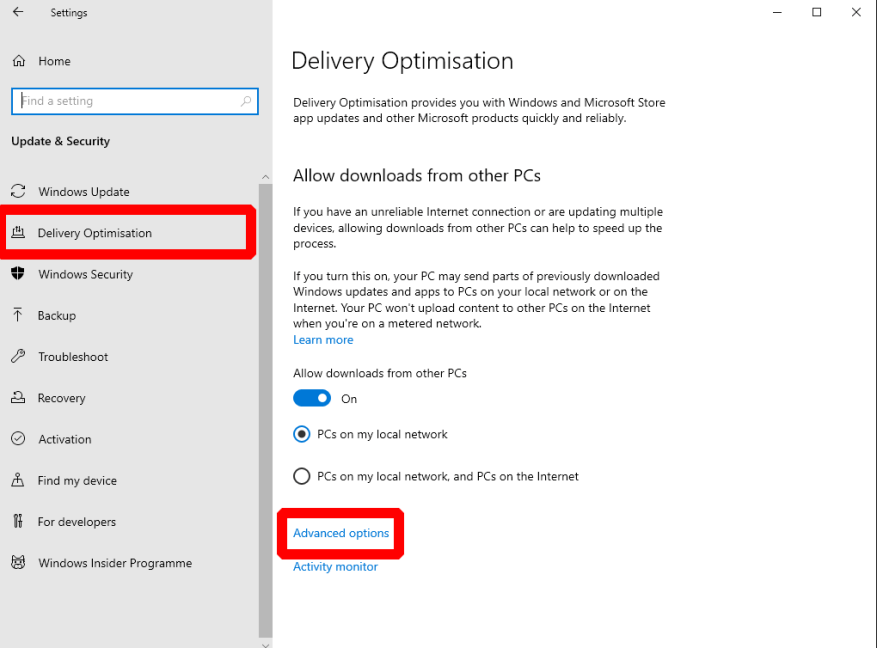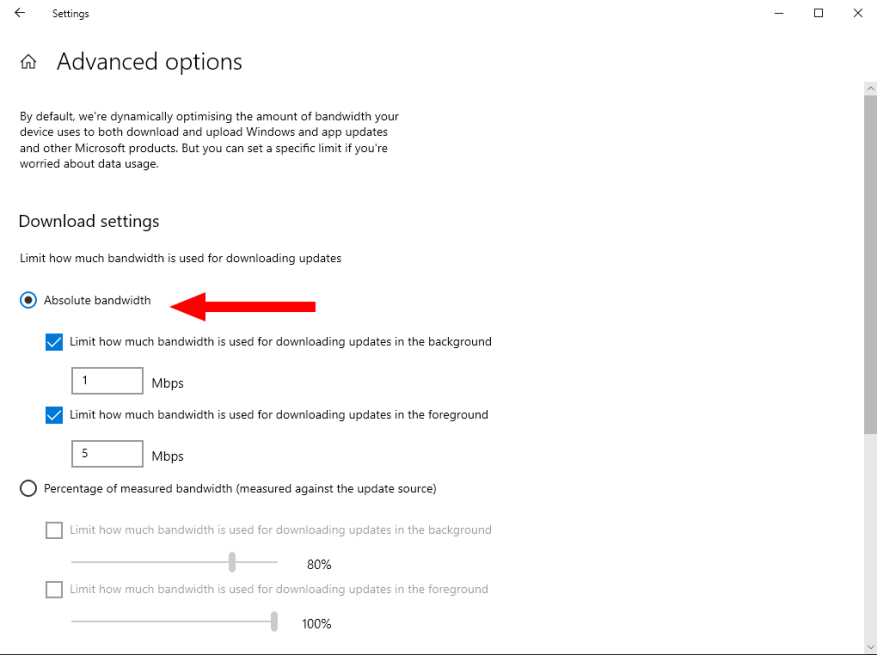Windows 10-oppdateringer utgis hver måned for å fikse sikkerhetsfeil og løse kvalitetsproblemer. Denne prosessen skal kjøre sømløst i bakgrunnen, men kan forårsake problemer på en treg internettforbindelse.
Windows 10 mai 2020-oppdateringen (bygg 2004) la til nye alternativer for å la deg ta kontroll over oppdateringssystemet. Du kan nå sette harde båndbreddegrenser som Windows Update lover å respektere, for å sikre at Internett ikke går langsommere mens oppdateringer lastes ned.
Åpne Innstillinger-appen (Win+I hurtigtast) for å begynne. Klikk på «Oppdater og sikkerhet»-flisen fra hjemmesiden. Bruk menyen til venstre for å bytte til siden «Leveringsoptimalisering».
Selv om navngivningen kanskje ikke er intuitiv, refererer «Leveringsoptimalisering» til mekanismene som Windows Update anskaffer ny programvare. Klikk på «Avanserte alternativer»-koblingen nederst på siden for å pålegge båndbreddebegrensninger.
Du kan velge mellom å sette et absolutt båndbreddetak eller å bruke et dynamisk tak som en prosentandel av tilgjengelig båndbredde. Før oppdateringen i mai 2020 var bare det siste alternativet tilgjengelig.
For å angi en hard cap, velg «Absolutt båndbredde» alternativknappen og bruk deretter de to avmerkingsboksene og tekstinndataene for å justere bakgrunns- og forgrunnsbåndbreddetakene. Det er en god idé å bruke en lavere verdi for bakgrunnsbruk – dette sikrer at automatiske oppdateringer ikke taper båndbredden din, samtidig som manuelle «se etter oppdateringer»-trykk kan kjøres med full hastighet.
Når du bruker et absolutt tak, må du finne ut hvilke verdier som er best for internettforbindelsen din. Prøv å kjøre en online hastighetstest for å sjekke linjens maksimale båndbredde hvis du ikke er sikker på hva du skal bruke. Alternativt kan du bruke det prosentbaserte systemet for å få takskalaen med tilgjengelig båndbredde.
FAQ
Hvordan finner jeg mine Windows-innstillinger?
Finn Windows-innstillingene dine på et blunk! Velg Start-knappen, og velg deretter Innstillinger . Derfra kan du bla gjennom kategoriene eller bruke søk for å finne det du leter etter.
Hva er Windows oppstartsinnstillinger i Windows 10?
Med Windows Startup Settings kan du starte Windows i forskjellige avanserte feilsøkingsmoduser for å hjelpe deg med å finne og fikse problemer på PC-en. Gå til Windows Oppstartsinnstillinger i PC-innstillinger Sveip inn fra høyre kant av skjermen, trykk på Innstillinger , og trykk deretter på Endre PC-innstillinger .
Hva er Windows Setup?
Windows Setup er programmet som installerer Windows eller oppgraderer en eksisterende Windows-installasjon. Det er også grunnlaget for følgende installasjons- og oppgraderingsmetoder: Windows Setup kan utføre både rene og oppgradere installasjoner.
Hvordan sette opp en Windows 10-datamaskin?
Slik setter du opp en Windows 10-datamaskin: 5 viktige trinn. 1. Oppdater Windows. Når du er logget på Windows, er det første du bør gjøre å laste ned og installere alle tilgjengelige Windows 10-oppdateringer. Åpne … 2. Bli kvitt bloatware. 3. Sikre datamaskinen. 4. Sjekk driverne dine. 5. Ta et system …
Hvordan sette opp en stasjonær PC?
Først kjøper du en stasjonær PC fra selskaper som Dell og PC World. Sørg for at PC-en gjør det du vil at den skal gjøre. Deretter åpner du boksen for å finne komponentene kjøpt med skrivebordet (skjerm, mus, tastatur). Etter det, plasser skrivebordet der du tror det skal (i nærheten av eller på et skrivebord er bra). Koble nå kablene.
Hva bør jeg gjøre før jeg begynner å bruke min nye PC?
Å pakke ut en ny PC, skrelle av den beskyttende plasten og slå den på for første gang er spennende. Før du begynner å glede deg over din nye Windows 10-PC, er det viktige ting du må gjøre for å få den satt opp, beskyttet og fungerer som den skal. SE: Strømtips for Windows 10: Hemmelige snarveier til favorittinnstillingene dine (Tech Pro Research)
Hvordan setter jeg opp min HP-stasjonære datamaskin med Windows 10?
Laster… Dette dokumentet er for HP stasjonære datamaskiner med Windows 10. Dette dokumentet inneholder informasjon om hvordan du konfigurerer datamaskinen og konfigurerer Windows 10 for første gang.For å konfigurere den nye datamaskinen, pakk ut datamaskinen, slå den på og fullfør installasjonsprosessen for Windows 10. Pakk ut datamaskinen og andre gjenstander fra esken.
Hvordan sette opp Windows 10 for første gang?
HP stasjonære PC-er – Konfigurere Windows 10 for første gang. 1 Trinn 1: Pakke ut datamaskinen. Pakk ut datamaskinen og andre gjenstander fra esken. 2 Trinn 2: Koble strømledningen til datamaskinen. 3 Trinn 3: Koble musen og tastaturet til datamaskinen. 4 Trinn 4: Sette opp Windows 10. 5 Trinn 5: Endre innstillingene for dato og klokkeslett. Flere varer
Hvordan finner jeg nettverksinnstillingene mine i Windows 10?
I Windows-søkefeltet skriver du «Kontrollpanel» og klikker deretter på Kontrollpanel-appen fra søkeresultatene. Kontrollpanelet åpnes. Klikk her «Nettverk og Internett.» På neste skjerm klikker du på «Nettverks- og delingssenter.»
Hvordan finner jeg tastaturinnstillingene mine i Windows 10?
Du kan for eksempel skrive «tastatur» for å finne tastaturinnstillinger, eller «skjerm» for å finne innstillinger relatert til skjermen din. En liste over resultater vil vises i venstre halvdel av Start-menyen.
Hvordan søker jeg etter systeminnstillinger i Windows 10?
For å søke etter systeminnstillinger ved hjelp av Start-menyen, åpne Start-menyen og skriv inn et ord eller to som beskriver det du vil finne. Du kan for eksempel skrive «tastatur» for å finne tastaturinnstillinger, eller «skjerm» for å finne innstillinger relatert til skjermen din.